Ctrl+C oraz Ctrl+V, czyli klasyczne kopiuj-wklej. Absolutnie podstawowy skrót klawiszowy, bez którego trudno sobie wyobrazić jakąkolwiek produktywną pracę na komputerze. Często jednak się zdarza, że zanim wkleimy skopiowany fragment tekstu, kopiujemy już kolejny, odcinając się od elementu potrzebnego nam w tej chwili. Warto więc poznać trzeci skrót, który rozbudowuje opisane wcześniej funkcje i rozwiązuje problem chaotycznego kopiowania treści.
Windows + V to skrót klawiszowy, który musisz zapamiętać
Jeżeli korzystacie z dwóch najnowszych systemów operacyjnych Microsoftu, czyli Windows 10 oraz Windows 11, z łatwością skorzystacie z dodatkowego skrótu klawiszowego, uławiającego pracę z funkcją kopiuj-wklej. Mowa tu o kombinacji Windows + V, która aktywuje Historię schowka.
Zobacz też: Jaki system operacyjny najczęściej wybierają programiści? macOS na szarym końcu
Gdy tylko aktywujemy skrót klawiszowy, naszym oczom powinno się ukazać małe okienko z historią elementów, jakie skopiowaliśmy podczas trwającej sesji systemu Windows. Teraz wystarczy wybrać potrzebny element, kliknąć ikonkę trzech kropek oraz zrealizować polecenie Wklej jako tekst. Jak widzicie na poniższym przykładzie, schowek może też przetrzymywać grafiki, jakie skopiowaliśmy w trakcie obecnej pracy z komputerem.
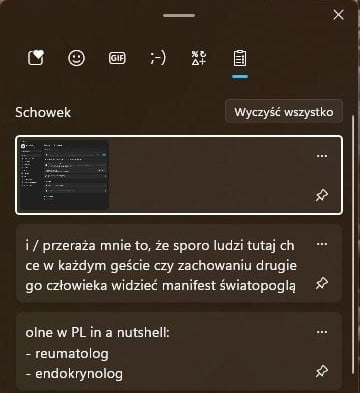
Warto też mieć na uwadze fakt, że Historia Schowka pozwala również na szybkie wyszukanie emotikonek, GIF-ów, lub innych przydatnych symboli, do których nie znamy skrótów na pamięć, bądź chcemy je sprawnie wyszukać bez otwierania następnych aplikacji.
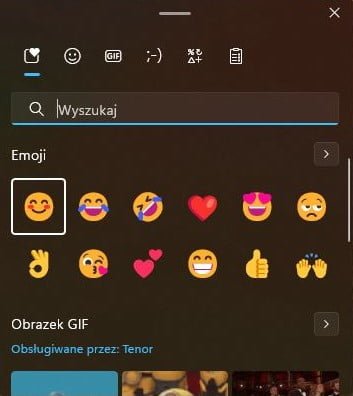
Skrót klawiszowy Windows + V nie działa. Co zrobić?
Czasami może się okazać, że skrót klawiszowy Windows + V nie wywołuje okienka Historia schowka. Tak było również w moim przypadku, ponieważ funkcja ta musi zostać aktywowana. Aby odnaleźć odpowiedni suwaczek, udajemy się do aplikacji Ustawienia, nałatwiej wyszukując ją przez lupkę w Menu Start
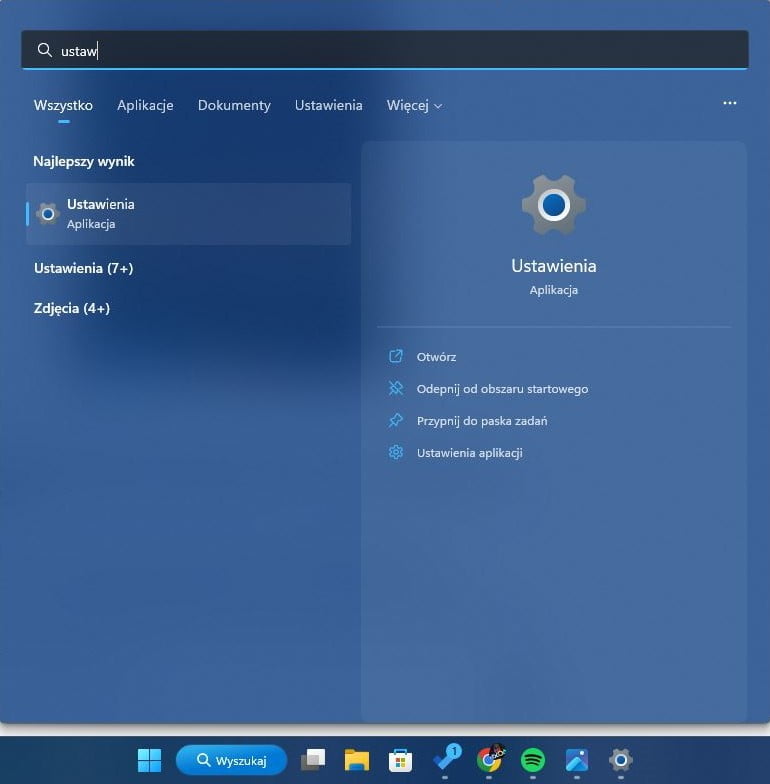
Tam już odnajdujemy zakładkę System, zjeżdżamy na dół do panelu Schowek, gdzie aktywujemy funkcję Historia schowka. Od tego momentu, system operacyjny powinien prawidłowo reagować na skrót klawiszowy Windows + V.
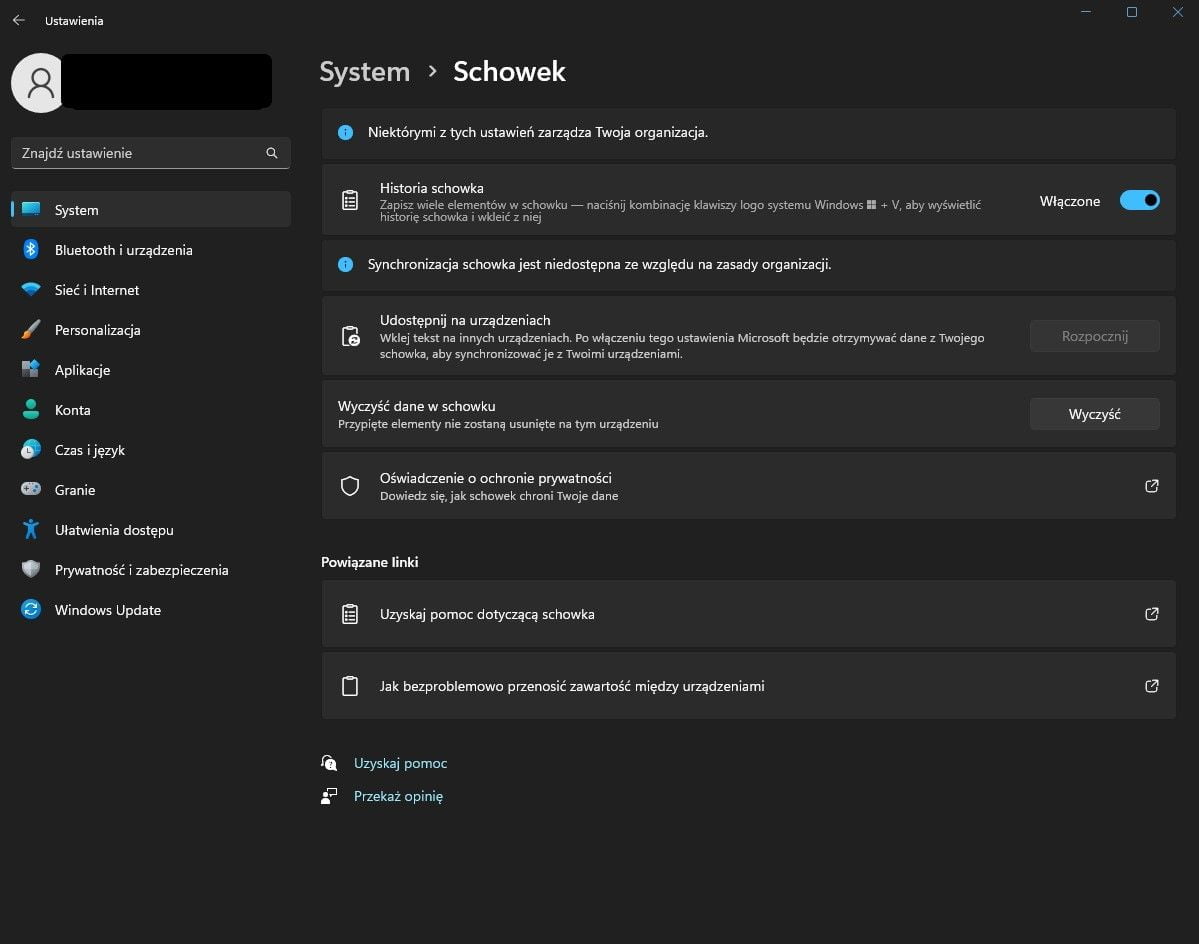
Czy znaliście ten skrót klawiszowy wcześniej? A może znacie jeszcze inne, bardziej przydatne funkcje systemu Windows, o których użytkownicy mogli jeszcze nie usłyszeć? Podzielcie się wiedzą w komentarzach!
źródło: Pomoc techniczna Microsoft

